Khắc phục: Tôi không thể tắt Tìm kiếm thịnh hành trên Google

Nếu bạn không thể tắt các tìm kiếm thịnh hành trên Google Chrome, hãy thử các phương pháp như xóa bộ nhớ cache, chặn cookie và cập nhật trình duyệt.
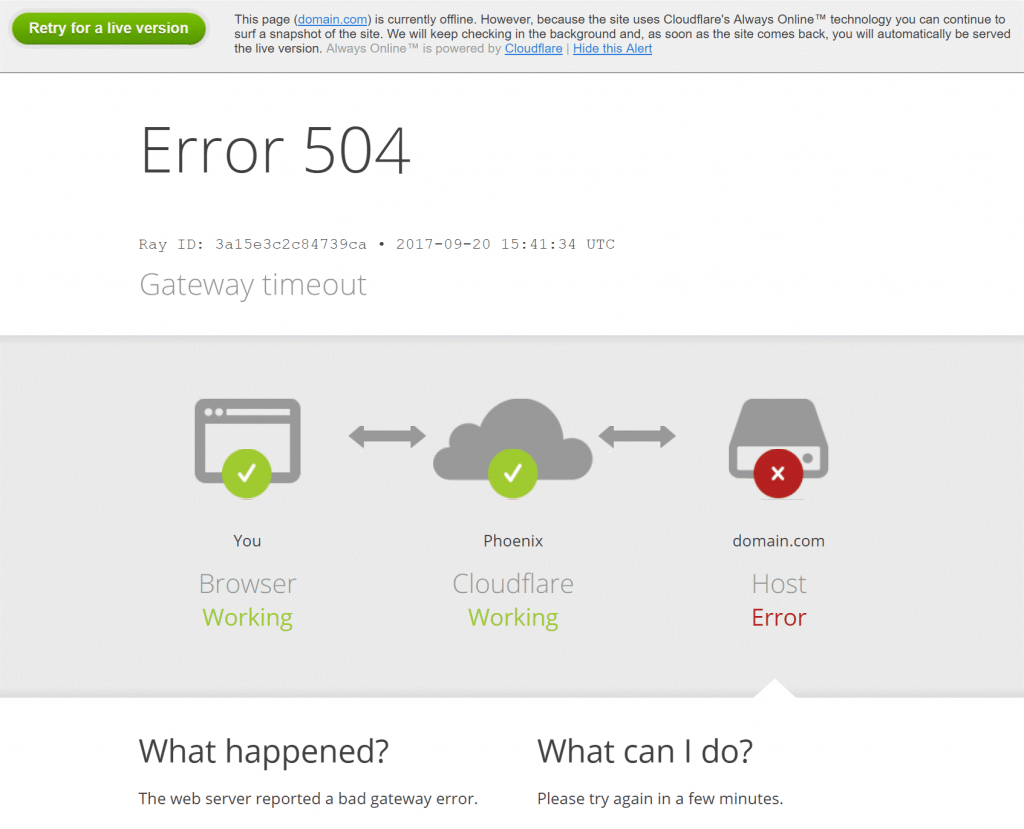
Không có gì đáng lo ngại và khó chịu hơn việc duyệt đến trang web yêu thích của bạn, trang WordPress và gặp lỗi. Một số lỗi phổ biến mà bạn gặp phải là cổng kết nối 502 không hợp lệ , cổng mặc định không khả dụng , v.v. Tất cả các lỗi này bao gồm Lỗi thời gian chờ cổng 504 dẫn đến mất doanh thu khi người dùng thoát khỏi trang web.
Hôm nay, trong bài viết này chúng ta sẽ thảo luận về nguyên nhân gây ra lỗi 504 và cách khắc phục nó.
Lỗi 504 Gateway Timeout là gì?
Lỗi HTTP 504 cho biết, máy chủ đang cố tải trang được yêu cầu không nhận được phản hồi kịp thời từ máy chủ khác. Lỗi này có thể xuất hiện trong trình duyệt internet trên bất kỳ hệ điều hành nào và trên bất kỳ thiết bị nào. Điều này có nghĩa là Lỗi 504 Gateway Timeout không phụ thuộc vào hệ điều hành.
Nguyên nhân gây ra lỗi HTTP 504?
Có các biến thể khác nhau của lỗi 504 Gateway Timeout như HTTP 504 Gateway Timeout, HTTP 504 Error, HTTP 504, Gateway Timeout (504), 504 Gateway Timeout NGINx, v.v. Tất cả những điều này xảy ra do những lý do sau:
Làm thế nào để khắc phục lỗi 504 Gateway Timeout?
Nếu bạn gặp lỗi 504 thay vì tải trang, điều đó có nghĩa là có sự cố máy chủ từ phía nhà cung cấp trang web. Do đó, để khắc phục lỗi hết thời gian chờ của cổng, bạn có thể thử làm theo các phương pháp được giải thích bên dưới:
1. Tải lại trang web được yêu cầu
Thông thường, lỗi 504 bad gateway xuất hiện trong một thời gian. Cách khắc phục đơn giản nhất để giải quyết lỗi 504 Gateway Timeout là làm mới trang web này, bạn có thể nhấn F5 hoặc có thể nhấn tổ hợp phím Ctrl + R. Ngoài ra, bạn cũng có thể nhập lại URL.
2. Đặt lại / Khởi động lại thiết bị mạng
Nếu lỗi Gateway Timeout xảy ra trong mạng gia đình, sự cố có thể được giải quyết bằng cách đặt lại tất cả các thiết bị mạng. Có khả năng modem, bộ định tuyến, đã được định cấu hình không chính xác, do đó không thể thực hiện yêu cầu HTTP. Ngoài ra, nếu bạn gặp lỗi HTTP 504 trên mỗi trang web mà bạn cố gắng truy cập, thì đó là một dấu hiệu rõ ràng cho thấy sự cố nằm ở bộ định tuyến. Điều này có nghĩa là bạn cần phải đặt lại bộ định tuyến để khắc phục thông báo lỗi 504 bad gateway.
3. Kiểm tra hoặc tắt cài đặt proxy
Nếu bạn không thể sửa lỗi 504 sau khi làm mới trang, bạn nên kiểm tra cài đặt trình duyệt của mình. Thông thường khi cấu hình bị lỗi hoặc bạn sử dụng proxy khác, Windows không thể phát hiện cài đặt proxy. Để khắc phục, bạn có thể đọc hướng dẫn của chúng tôi về cách sửa lỗi Cài đặt proxy .
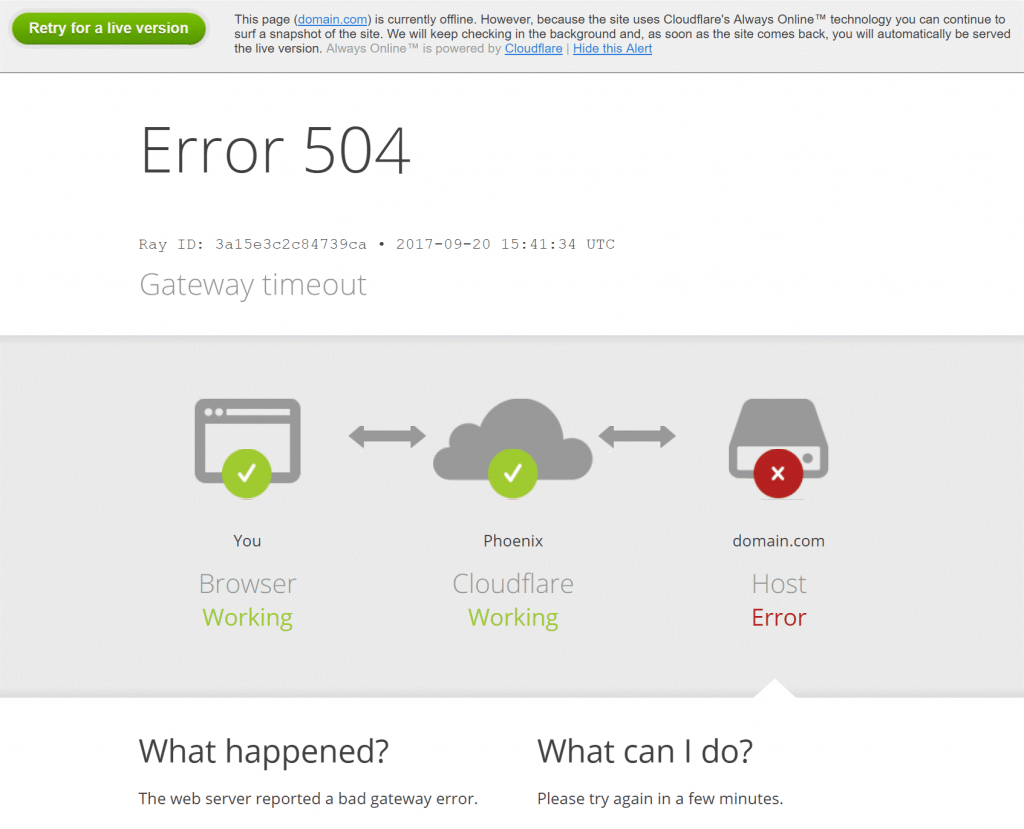
4. Thay đổi máy chủ DNS
Máy chủ DNS giúp kết nối các máy chủ khác nhau trên Internet. Nếu máy chủ DNS bạn đang sử dụng bị lỗi, bạn có thể gặp phải lỗi 504 Gateway Timeout. Cách dễ nhất để giải quyết lỗi này là thay đổi máy chủ DNS được bộ định tuyến sử dụng. Đối với điều này, hãy chuyển đến màn hình Control Panel> Network and Sharing Center và thay đổi cài đặt máy chủ DNS.
Trên Mac, tìm Cài đặt> Mạng> Nút nâng cao> tab DNS.
Sau khi thay đổi máy chủ DNS, hãy thử truy cập vào trang web bạn sẽ không gặp phải lỗi 504 bad gateway.
5. Thử lại sau một lúc
Điều này có vẻ quá đơn giản, nhiều khi lỗi 504 không phức tạp. Chỉ cần tải lại trang web sau một lúc, bạn có thể giải quyết lỗi HTTP 504.
6. Thử sử dụng một trình duyệt khác
Trong trường hợp trang web đang hoạt động mà bạn vẫn gặp lỗi 504 Gateway Timeout, hãy thử sử dụng trình duyệt khác. Ngoài ra, bạn thậm chí có thể thử xóa bộ nhớ cache và cookie của trình duyệt hoặc mở nó ở chế độ ẩn danh.
7. Xóa DNS
Đôi khi lỗi 504 có thể là kết quả của bộ đệm DNS lỗi thời không chính xác. Để xóa DNS, hãy mở cửa sổ chạy bằng cách nhấn Windows + R. Tại đây, hãy nhập cmd và nhấn Ctrl + Shift + Enter. Thao tác này sẽ mở dấu nhắc lệnh ở chế độ quản trị viên.
Tiếp theo gõ ipconfig / flushdns. Điều này sẽ giúp khắc phục lỗi 504 Gateway Timeout.
Ngoài bộ nhớ cache DNS Chrome rõ ràng này .
8. Điều chỉnh cài đặt proxy
Nếu bạn được kết nối với Internet qua máy chủ proxy, rất có thể trang web bạn đang cố gắng truy cập không thể nhận được phản hồi. Do đó, để giải quyết lỗi 504, bạn cần phải tắt cài đặt proxy mạng hoặc có thể tắt nó. Bạn cũng có thể liên hệ với nhà cung cấp dịch vụ internet của mình để khắc phục sự cố.
9. Tắt VPN
Nếu bạn đang sử dụng dịch vụ VPN, hãy thử tắt nó vì nó có thể là một trong những lý do gây ra lỗi HTTP 504. Nếu lỗi biến mất, điều này có nghĩa là VPN là thủ phạm. Tuy nhiên, nếu việc sử dụng VPN là quan trọng, hãy chuyển sang một VPN khác.
Nếu không có gì hoạt động, hãy thử tắt tường lửa của trang web vì nó có thể là một trong những lý do gây ra thời gian chờ cổng. Ngoài ra, bạn có thể liên hệ với Nhà cung cấp dịch vụ Internet của mình để giải quyết và cũng có thể kiểm tra các plugin. Vì các plugin lỗi thời và không tương thích có thể gây ra Lỗi 504 Gateway Timeout. Chúng tôi hy vọng bằng cách sử dụng các bước này, bạn có thể giải quyết sự cố. Hãy để lại cho chúng tôi một bình luận để cho chúng tôi biết phương pháp nào phù hợp với bạn.
Nếu bạn không thể tắt các tìm kiếm thịnh hành trên Google Chrome, hãy thử các phương pháp như xóa bộ nhớ cache, chặn cookie và cập nhật trình duyệt.
Dưới đây là cách bạn có thể tận dụng tối đa Microsoft Rewards trên Windows, Xbox, Mobile, mua sắm, v.v.
Nếu bạn không thể dán dữ liệu tổ chức của mình vào một ứng dụng nhất định, hãy lưu tệp có vấn đề và thử dán lại dữ liệu của bạn.
Hướng dẫn chi tiết cách xóa nền khỏi tệp PDF bằng các công cụ trực tuyến và ngoại tuyến. Tối ưu hóa tài liệu PDF của bạn với các phương pháp đơn giản và hiệu quả.
Hướng dẫn chi tiết về cách bật tab dọc trong Microsoft Edge, giúp bạn duyệt web nhanh hơn và hiệu quả hơn.
Bing không chỉ đơn thuần là lựa chọn thay thế Google, mà còn có nhiều tính năng độc đáo. Dưới đây là 8 mẹo hữu ích để tìm kiếm hiệu quả hơn trên Bing.
Khám phá cách đồng bộ hóa cài đặt Windows 10 của bạn trên tất cả các thiết bị với tài khoản Microsoft để tối ưu hóa trải nghiệm người dùng.
Đang sử dụng máy chủ của công ty từ nhiều địa điểm mà bạn quan tâm trong thời gian này. Tìm hiểu cách truy cập máy chủ của công ty từ các vị trí khác nhau một cách an toàn trong bài viết này.
Blog này sẽ giúp người dùng tải xuống, cài đặt và cập nhật driver Logitech G510 để đảm bảo có thể sử dụng đầy đủ các tính năng của Bàn phím Logitech này.
Bạn có vô tình nhấp vào nút tin cậy trong cửa sổ bật lên sau khi kết nối iPhone với máy tính không? Bạn có muốn không tin tưởng vào máy tính đó không? Sau đó, chỉ cần xem qua bài viết để tìm hiểu cách không tin cậy các máy tính mà trước đây bạn đã kết nối với iPhone của mình.







